Cum se remediază bipurile tastaturii, dar nu va tasta problema în Windows 10 / 11
mulți utilizatori raportează că se confruntă cu această problemă în care tastatura nu vă permite să tastați și continuă să sune ori de câte ori apăsați orice tastă. Aceasta este o problemă comună care poate fi declanșată atunci când apăsați anumite taste de pe tastatură într-un mod specific, accidental.
acestea sunt taste de comenzi rapide specifice care, atunci când sunt apăsate accidental într-o manieră specială, permit opțiunea care duce la zgomotul sonor și dificultatea de tastare. În plus, sunetele de clic ale tastaturii se datorează tastelor de filtrare care facilitează funcția tastaturii.
cu toate acestea, vestea bună este, că nu mai trebuie să apăsați tastele pentru un timp să tastați mai. Acesta poate fi fixat prin setările tastaturii. Să vedem cum.
Notă: – Acest lucru se întâmplă mai ales datorită tastelor lipicioase. Doar apăsați tasta SHIFT de 5 ori și se va opri tastele lipicioase și poate rezolva instantaneu problema.
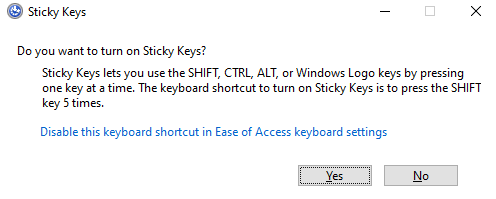
dacă acest lucru nu funcționează, încercați metodele date
soluția 1 : Utilizarea panoului de control
1 . Căutați panoul de control și faceți clic pe pictograma panoului de control pentru a deschide panoul de control.
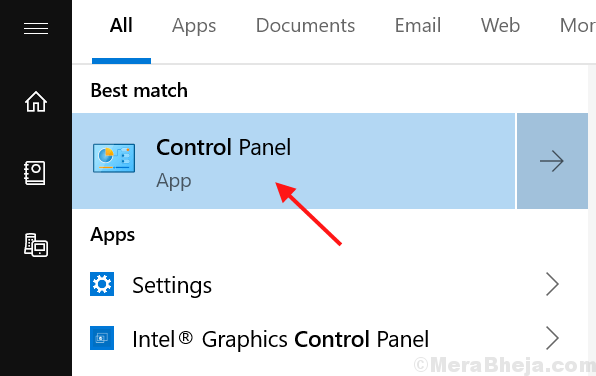
2. Selectați Vizualizare după categoria > și apoi faceți clic pe ușurință de acces.
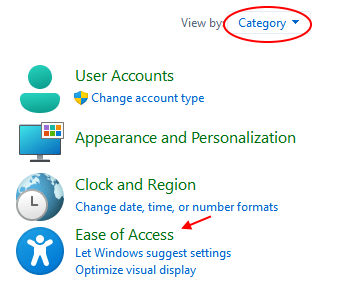
3. Faceți clic pe Modificați modul în care funcționează tastatura.

4. Acum, debifați fiecare opțiune de taste.
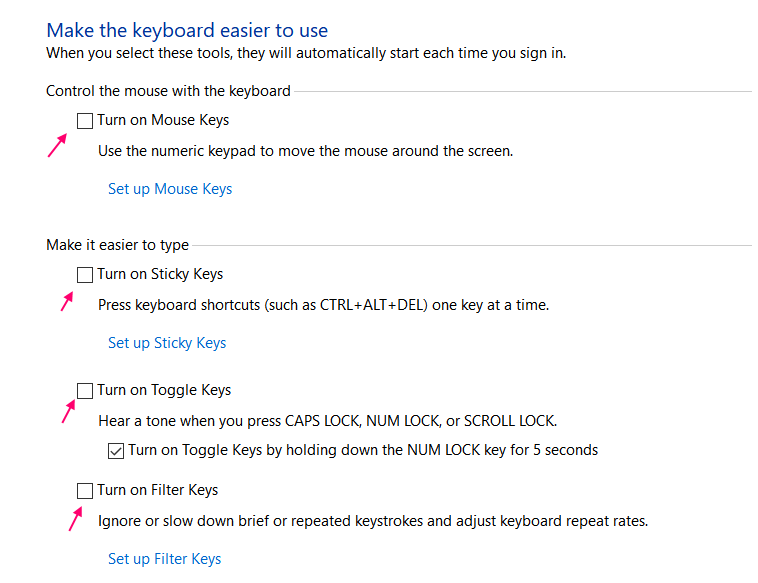
Soluția 2: Utilizarea aplicației Setări
Pasul 1: Faceți clic pe butonul Start de pe desktop și faceți clic pe Setări din meniul contextual, situat deasupra opțiunii Power.
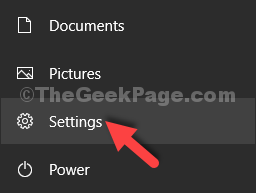
Pasul 2: în fereastra Setări, faceți clic pe ușurința accesului.
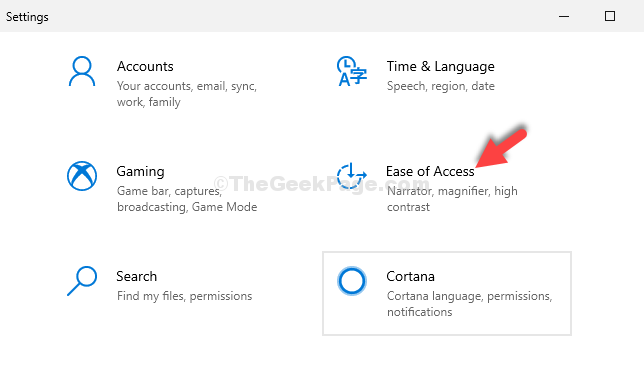
Pasul 3: în fereastra următoare, în partea stângă, derulați în jos și faceți clic pe tastatură. Acum, în partea dreaptă a panoului, sub secțiunea Utilizare taste lipicioase, sub apăsați o tastă pe rând pentru comenzile rapide de la tastatură, opriți glisorul.
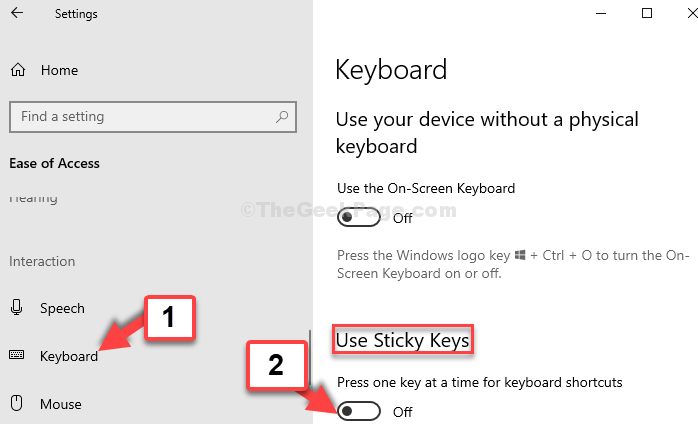
Pasul 4: Opriți și tastele de filtrare.
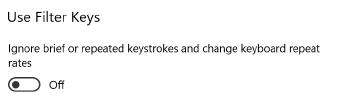
asta este. Tastatura dvs. va reveni la normal acum, fără sunet sonor și va tasta din nou fără probleme.
notă : – pentru utilizatorii Windows 11
1 – Apăsați tasta Windows + tasta i împreună de la tastatură pentru a deschide setările.
2 – După aceea, faceți clic pe accesibilitate din meniul din stânga și apoi pe tastatură din partea dreaptă.
3-acum, opriți tastele lipicioase din partea dreaptă.
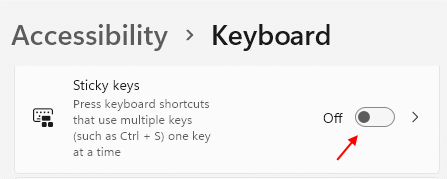
4 -de asemenea, Opriți tastele de filtrare
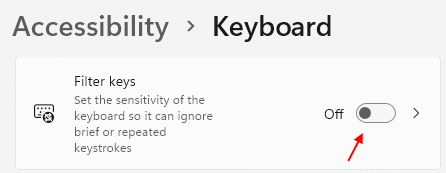

mi se pare pasiune în scris articole Tech în jurul Windows PC și software-uri
Leave a Reply